在网红vlog视频中,大家会看到一些好看的视频边框,让视频显得更加有独特的风格,或是小清新、可爱,或是活泼热烈,让视频脱颖而出,获得众多点赞与转发分享。那么如何为vlog视频加上创意边框,成为一个高颜值vlog呢?今天小编就为大家介绍两个方法添加vlog视频边框。
首先介绍今天所使用的的视频剪辑软件——万兴喵影,使用万兴喵影添加vlog边框,一键就可以实现,赶紧往下看看吧!
一、使用万兴喵影边框贴纸
万兴喵影提供了四个vlog主题特效包,包括vlog网红同款主题包、vlog城市地标主题包、vlog网络热词主题包/城市vlog主题包,而在vlog网红主题包中包括了12款边框样式。
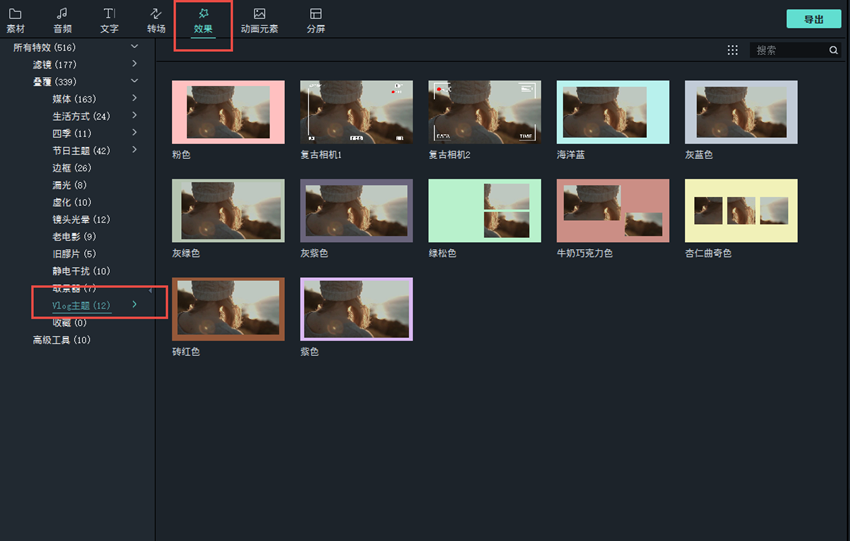
首先到资源商城中将vlog网红特效包下载到万兴喵影客户端内,添加方式也十分简单,将视频素材加入时间轴后,选择合适的边框效果,直接拖拽添加到视频上方时间轴,效果立刻就出来啦!

二、自定义边框
添加自定义边框主要使用到万兴喵影的画中画功能、图片遮罩功能,这个方法操作会比较多,但是灵活度较高,提供了更多vlog剪辑创意。
1、首先需要去收集背景素材,示例是添加了黄色背景图片,并将背景加入到第一个时间轴上。
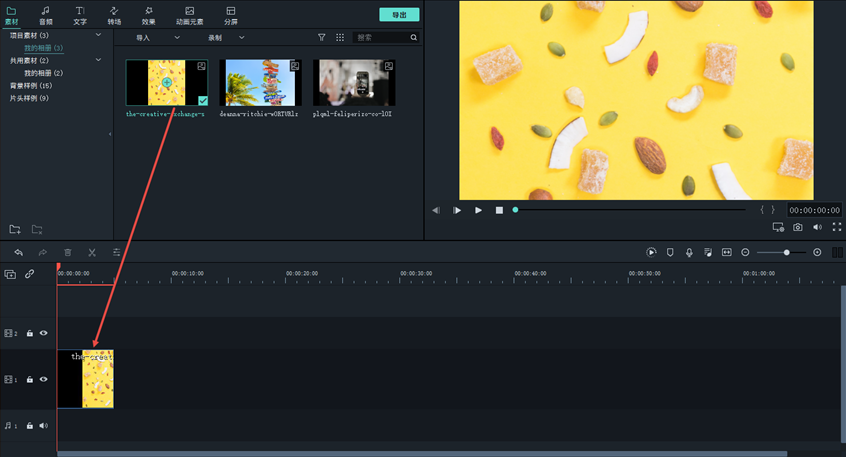
2、将视频放到第二条时间轴,即背景图片上方时间轴,可以在右上方预览框中调节视频的大小与位置。
还可以在同一个背景上添加很多个视频,形成类多宫格效果,添加方式一致,叠加在同一时间线下的时间轴上即可。
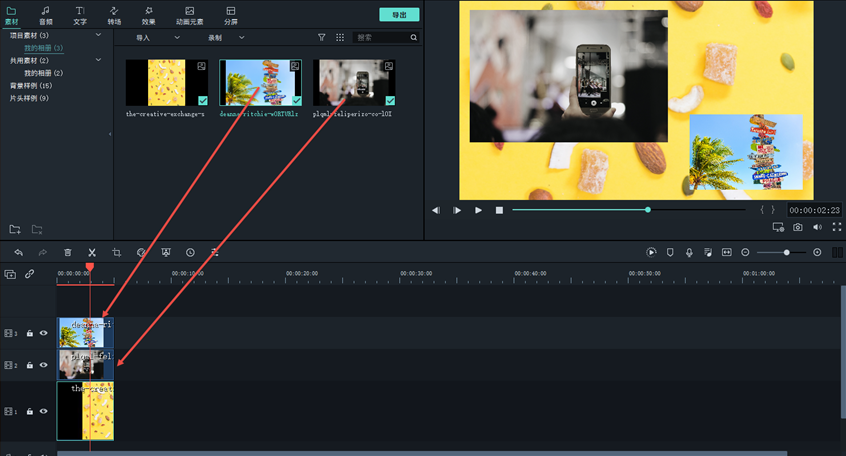
如果想要更自然效果,小编在这里向大家介绍使用图片遮罩自制边框效果,具体步骤如下:
3、与前两个步骤类似,将两个素材叠加在同一个时间线下不同轨道上,但这里是背景边框图片在上方,需要展示的视频放在下方。点击效果-高级工具-图片遮罩,使用鼠标拖拽将图片遮罩特效应用到上方轨道的图片中。
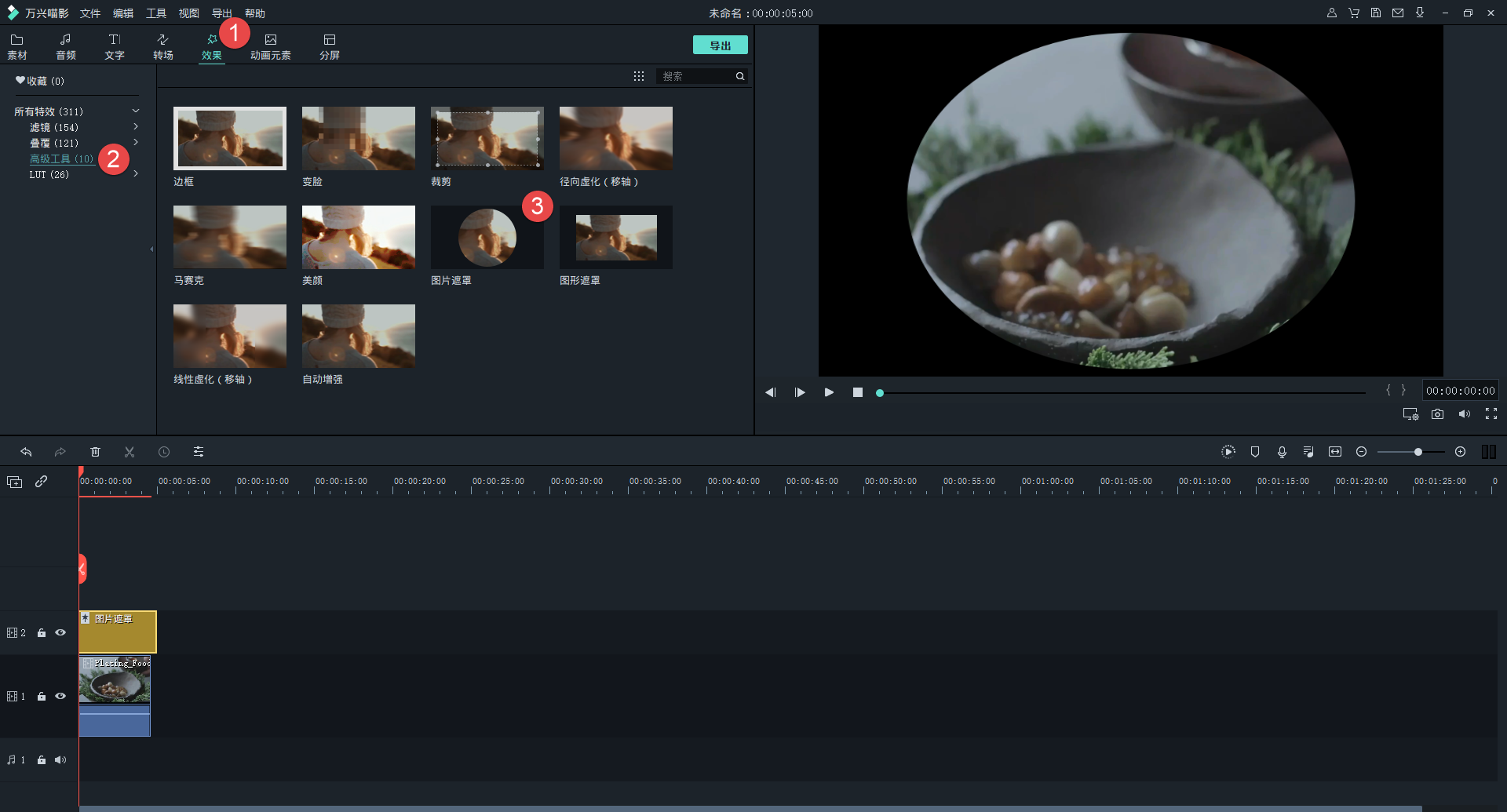
4、双击添加了图片遮罩的背景素材,在编辑面板上点开“特效”选项下拉栏,勾选“反转遮罩”,边框效果也马上出来啦。
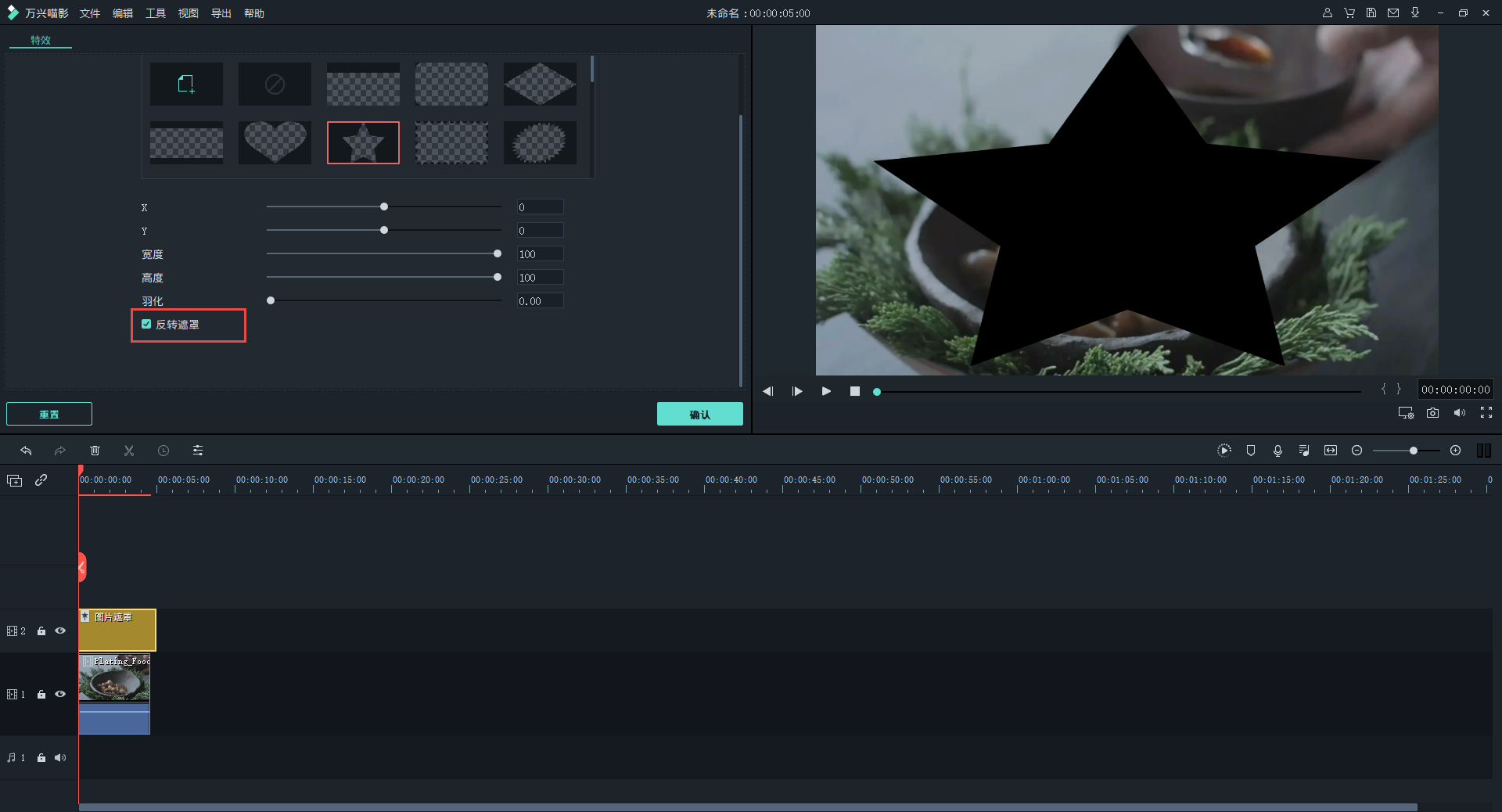
5、为了使效果更自然,可以选择不同的遮罩形状、移动各项参数滑竿得到一个最适合素材的边框效果。
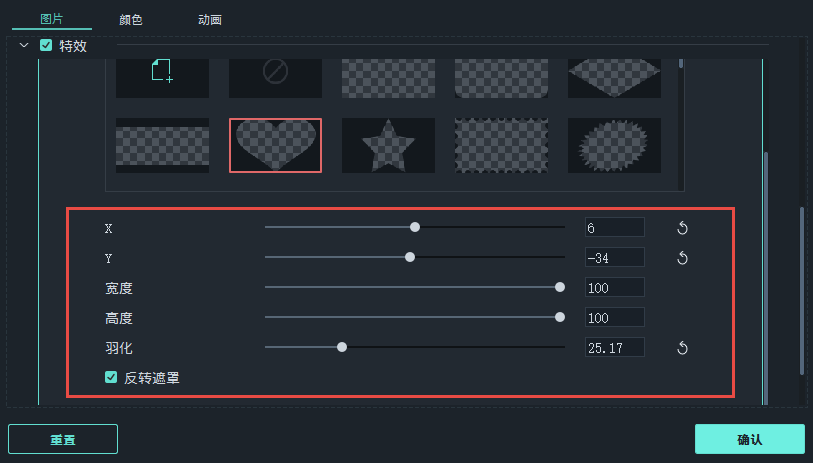
以上两种方法都可以制作出高颜值,精美的vlog边框,心动了吗?一起动手制作创意vlog视频边框吧!












